如何使用PS极坐标制作360度圆形全景图?
百度经验 发布时间:2021-01-11 16:48:38 作者:PS电影  我要评论
我要评论
如何使用PS极坐标制作360度圆形全景图?想要使用PS极坐标制作360度圆形全景图该如何操作呢,下面小编为大家整理了详细操作步骤,让我们一起来看下吧
(福利推荐:你还在原价购买阿里云服务器?现在阿里云0.8折限时抢购活动来啦!4核8G企业云服务器仅2998元/3年,立即抢购>>>:9i0i.cn/aliyun)
如何使用PS极坐标制作360度圆形全景图?使用ps极坐标制作360度圆形全景图其实操作步骤非常简单,跟随小编一起动手来操作一下吧,希望对你们能有所帮助。
用PS极坐标制作360度圆形全景图的步骤:
效果图:

素材:

1.打开图片,把图片大小的宽和高都设置为1000

2.执行滤镜>扭曲>切变,把两个点移到最左侧。


3.用修复画笔工具把边缘过渡的地方进行调整。

4.执行图像>图像旋转>垂直旋转画布。

5.执行滤镜>扭曲>极坐标。选择从平面坐标到极坐标。效果就完成啦。



以上就是小编给大家带来的用PS极坐标制作360度圆形全景图的步骤,更多精彩内容请关注程序员之家网站。
相关文章
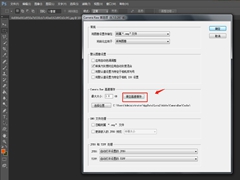 PS中怎么清空Camera Raw高速缓存?cameraraw是photoshop中的一个内置插件,是处理raw格式文件来进行光影和色调调整的,是图片整体效果设计工具,那么我们怎么清空Camera Ra2021-01-07
PS中怎么清空Camera Raw高速缓存?cameraraw是photoshop中的一个内置插件,是处理raw格式文件来进行光影和色调调整的,是图片整体效果设计工具,那么我们怎么清空Camera Ra2021-01-07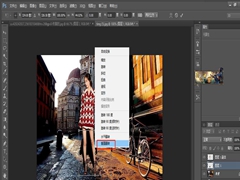 如何用ps给照片人物添加影子?想要用ps完成给照片人物添加影子该如何操作呢,下面小编为大家整理了详细的图文教程,让我们一起来看下吧2021-01-06
如何用ps给照片人物添加影子?想要用ps完成给照片人物添加影子该如何操作呢,下面小编为大家整理了详细的图文教程,让我们一起来看下吧2021-01-06 怎么用ps制作剪纸风格海报?很多小伙伴想要学习用ps制作剪纸风格海报,那么今天小编就带领大家一起来学习一下具体的操作2021-01-05
怎么用ps制作剪纸风格海报?很多小伙伴想要学习用ps制作剪纸风格海报,那么今天小编就带领大家一起来学习一下具体的操作2021-01-05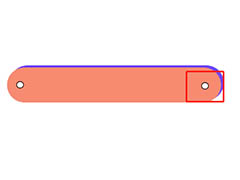 PS怎么设计漂亮的圆角标题框?PS中想要设计一款漂亮的标题框,该怎么制作漂亮的标题框呢?下面我们就来看看ps圆角矩形框的做法,需要的朋友可以参考下2021-01-04
PS怎么设计漂亮的圆角标题框?PS中想要设计一款漂亮的标题框,该怎么制作漂亮的标题框呢?下面我们就来看看ps圆角矩形框的做法,需要的朋友可以参考下2021-01-04 ps怎么把人物驼背照片一键P直?当我们拍摄出来的照片驼背时,怎么能用ps快速P直呢,下面小编就来教大家一下用PS把人物驼背照片一键P直的方法2021-01-04
ps怎么把人物驼背照片一键P直?当我们拍摄出来的照片驼背时,怎么能用ps快速P直呢,下面小编就来教大家一下用PS把人物驼背照片一键P直的方法2021-01-04 ps如何快速制作亚麻布纹理背景?有很多小伙伴想要学习使用ps快速制作亚麻布纹理背景,接下来就让我们一起来看下小编整理的具体操作方法吧2021-01-04
ps如何快速制作亚麻布纹理背景?有很多小伙伴想要学习使用ps快速制作亚麻布纹理背景,接下来就让我们一起来看下小编整理的具体操作方法吧2021-01-04 ps如何制作水面波纹效果?很多小伙伴想要学习一下用ps制作水面波纹效果,小编为大家整理了关于用ps制作水面波纹效果的教程,让我们一起来看下吧2020-12-31
ps如何制作水面波纹效果?很多小伙伴想要学习一下用ps制作水面波纹效果,小编为大家整理了关于用ps制作水面波纹效果的教程,让我们一起来看下吧2020-12-31 如何使用PS快速为海报制作磨砂背景效果?最近很多小伙伴向小编询问如何使用PS快速为海报制作磨砂背景效果,下面小编为大家整理好了详细的图文教程,一起来看下吧2020-12-31
如何使用PS快速为海报制作磨砂背景效果?最近很多小伙伴向小编询问如何使用PS快速为海报制作磨砂背景效果,下面小编为大家整理好了详细的图文教程,一起来看下吧2020-12-31 PS如何制作超闪烁炫光效果?大家知道用PS快速制作超闪烁炫光效果的技巧吗,相信不少小伙伴还不清楚,接下来跟随小编一起来看下吧2020-12-31
PS如何制作超闪烁炫光效果?大家知道用PS快速制作超闪烁炫光效果的技巧吗,相信不少小伙伴还不清楚,接下来跟随小编一起来看下吧2020-12-31
PS2019中图形怎么添加透视阴影效果? ps阴影的制作方法
PS2019中图形怎么添加透视阴影效果?想要给图片添加阴影,该怎么添加透视效果的阴影呢?下面我们就来看看ps阴影的制作方法,需要的朋友可以参考下2020-12-29








最新评论